Kaip atnaujinti maršrutizatoriaus „D-Link Dir-615“ programinę-aparatinę įrangą? išsamios instrukcijos
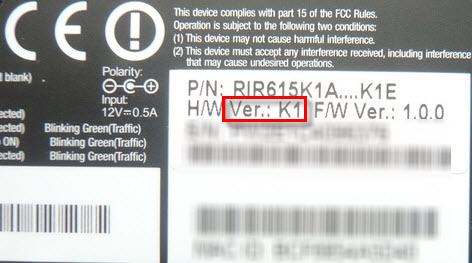
- 3959
- 281
- Cecil Kreiger
Kaip atnaujinti maršrutizatoriaus „D-Link Dir-615“ programinę-aparatinę įrangą? išsamios instrukcijos
„Wi-Fi“ maršrutizatorius „D-Link Dir-615“ (maršrutizatoriaus puslapis) yra labai populiarus tarp pirkėjų, o tai reiškia, kad programinės įrangos atnaujinimo instrukcijos „D-Link Dir-615“ bus populiari ir aktualios. Geras maršrutizatorius, turintis puikią kombinuotą kainą/kokybę. Namų „Wi-Fi“ tinklo organizavimui šis maršrutizatorius yra tiesiog tobulas.
Nusipirkęs maršrutizatorių (ne tik DIR-615), joje galima įdiegti pasenusią programinės įrangos versiją (programinę-aparatinę įrangą). Tai nėra baisu, tačiau prieš nustatant maršrutizatorių geriausia atnaujinti programinę -aparatinę įrangą į naują versiją. Taip, ir jei maršrutizatorius jau ilgą laiką dirba, gali būti, kad jau pasirodė naujesnė programinės įrangos versija, ir geriau ją atnaujinti atnaujinti. Arba jūs pastebėjote kai kurias problemas internete per maršrutizatorių: dažni tinklo uolos, individualių funkcijų veikimo problemos ir kt. D.
Kaip jau rašiau aukščiau, jei ką tik nusipirkote maršrutizatorių, tada geriau įdiegti programinę įrangą. Jei maršrutizatorius veikia ir veikia gerai, o jūs nelabai išmanote šiuos dalykus, tada geriau nieko neliesti. Tai veikia, tegul veikia. Tačiau atnaujinime nėra dėl ko jaudintis ir sunku.
Taip, jei nesilaikote instrukcijų, tada galite paversti savo maršrutizatorių plytu. Vis dėlto, jei viskas jau sukonfigūruota jums, tada po programinės įrangos turėsite iš naujo įvesti visus parametrus. Jei nesate tikri, ką galite padaryti, tada geriau palikti viską taip, kaip yra.
Naujoji programinė įranga gali turėti daug patobulinimų ir naujų funkcijų, kurios turės gerą įtaką maršrutizatoriaus darbui. Ir galbūt atsiranda naujos funkcijos. Taip pat gali būti naujas valdymo pulto dizainas.
Atsisiųskite „D-Link Dir-615“ programinę-aparatinę įrangą
Visų pirma, turime išsiaiškinti mūsų maršrutizatoriaus versiją (aparatinės įrangos versiją) ir atsisiųsti programinę -aparatinę įrangą į kompiuterį.
Sužinojame „D-Link Dir-615“ aparatinės įrangos versiją
Paimkite savo įrenginį ir pažiūrėkite į žemiau esantį lipduką. Turėtų būti modelio ir aparatinės įrangos versija. Atrodo taip:
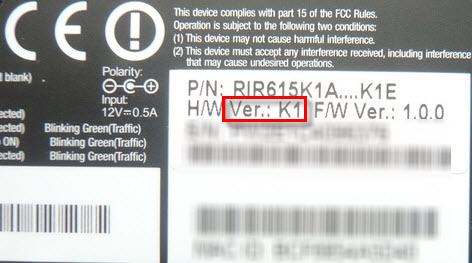 Mus domina tai, kas parašyta po „ver.: ". Mano atveju, aparatinės įrangos versija K1 (Taip pat gali būti K2, B, C, U ir T. D.).
Mus domina tai, kas parašyta po „ver.: ". Mano atveju, aparatinės įrangos versija K1 (Taip pat gali būti K2, B, C, U ir T. D.).
Prisimename, kokia yra mūsų aparatinės įrangos versija, ir einame į „D-Link“ serverį http: // ftp.DLINK.ru/pub/maršrutizatorius/dir-615/programinė įranga/. Ten mes pasirenkame savo versiją. Mano atveju, tai "K".
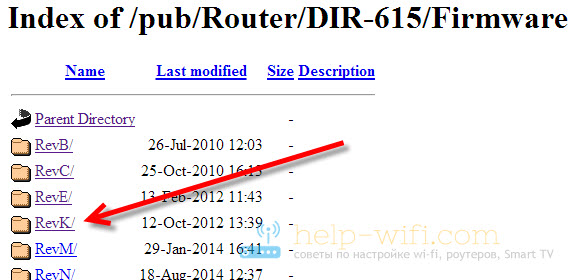 Jei reikia, tada pasirinkite kitą pdpaku.
Jei reikia, tada pasirinkite kitą pdpaku.
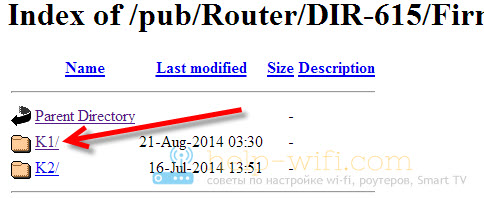 Be to, mes matome aplankus. Mums nereikia šių aplankų, bet mums reikia paties failo, naudojant plėtinį .BIN ir maždaug 20140711_1343_DIR_615K1_2 pavadinimas.5.4_SDK-Master.Šiukšliadėžė. Šis failas yra šalia aplankų. Jei atidžiai pažvelgsite į failo pavadinimą, galite pamatyti, kuris maršrutizatorius tai yra, kuriai peržiūra, kuri versija ir data.
Be to, mes matome aplankus. Mums nereikia šių aplankų, bet mums reikia paties failo, naudojant plėtinį .BIN ir maždaug 20140711_1343_DIR_615K1_2 pavadinimas.5.4_SDK-Master.Šiukšliadėžė. Šis failas yra šalia aplankų. Jei atidžiai pažvelgsite į failo pavadinimą, galite pamatyti, kuris maršrutizatorius tai yra, kuriai peržiūra, kuri versija ir data.
Mums tereikia spustelėti šį failą ir išsaugoti jį kompiuteryje. Tokioje vietoje, kurią galėtum rasti vėliau. Pavyzdžiui, darbalaukyje.
 Failas, kurio mums reikia su programine įranga, yra mūsų kompiuteryje. Galite pereiti prie paties atnaujinimo proceso.
Failas, kurio mums reikia su programine įranga, yra mūsų kompiuteryje. Galite pereiti prie paties atnaujinimo proceso.
Mes atnaujiname „Dir-615“ programinę-aparatinę įrangą
Tu turi žinoti:
1. Įsitikinkite, kad atsisiunčiama programinė įranga yra tiksliai tinkama jūsų maršrutizatoriaus modeliui. Atkreipkite dėmesį į įrenginio peržiūrą (aš rašiau apie tai aukščiau).
2. Galite atnaujinti programinę įrangą tik naudodamiesi tinklo kabeliu. Kai prisijungsite per wi -fi - negalite.
3. Neišjunkite maršrutizatoriaus programinės įrangos metu. Įsitikinkite, kad nepakenksite maitinimo laidui ir tinklo kabeliui.
Vis dar yra pokštas, kad „Dir-615“ turi kažkur 4 skirtingas valdymo skydas. Aš supažindinsiu, kad jie skiriasi savo išvaizda. Ir labai sunku rašyti universalias instrukcijas, palyginti su „TP-Link“ programinės įrangos atnaujinimu. Čia nustatymai visuose įrenginiuose yra vienodi. Pabandysiu parodyti populiariausių valdymo skydelių pavyzdį.
Mes prijungiame maršrutizatorių prie kompiuterio per tinklo kabelį (LAN)
Mes paimame savo maršrutizatorių ir prijungiame prie kompiuterio (arba nešiojamojo kompiuterio) per tinklo kabelį. Mažas kabelis turėtų būti užpildytas su maršrutizatoriumi. Jei šis kompiuteris naudojamas prisijungti naudojant „Wi-Fi“, tada būtinai išjunkite belaidį ryšį. Įsitikinkite, kad maršrutizatorius prie kompiuterio yra prijungtas tik naudojant tinklo kabelį.
Atidarykite bet kurią naršyklę ir surinkite adresą tikslinėje konstrukcijoje 192.168.0.1. Mes jį kertame. Pasiros prisijungimo ir slaptažodžio prieigą prie nustatymų užklausa ir slaptažodis. Jei jau juos pakeitėte, nurodykite tuos, kurie įdiegti. Jei nepasikeitėte, tada įveskite standartą - Administratorius Ir Administratorius.
Taigi mes patekome į savo maršrutizatoriaus valdymo skydą. Dabar mums tereikia užpildyti programinę -aparatinę įrangą. Jei turite tamsius nustatymus (pvz., Žemiau esančioje ekrano kopijoje), tada spustelėkite mygtuką Pažangūs nustatymai, Tada skirtuke Sistema Spustelėkite mygtuką į dešinę Ir rinktis Programinės įrangos atnaujinimas.
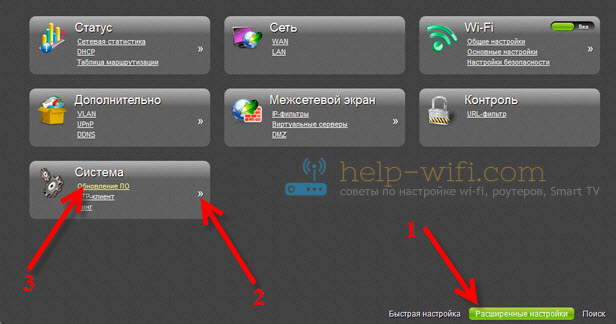 Jei nustatymai yra lengvi, tada pagrindiniame puslapyje pasirinkite elementą Pavadinimas rankiniu būdu, Ir tada eikite į skirtuką Sistema Ir Programinės įrangos atnaujinimas.
Jei nustatymai yra lengvi, tada pagrindiniame puslapyje pasirinkite elementą Pavadinimas rankiniu būdu, Ir tada eikite į skirtuką Sistema Ir Programinės įrangos atnaujinimas.
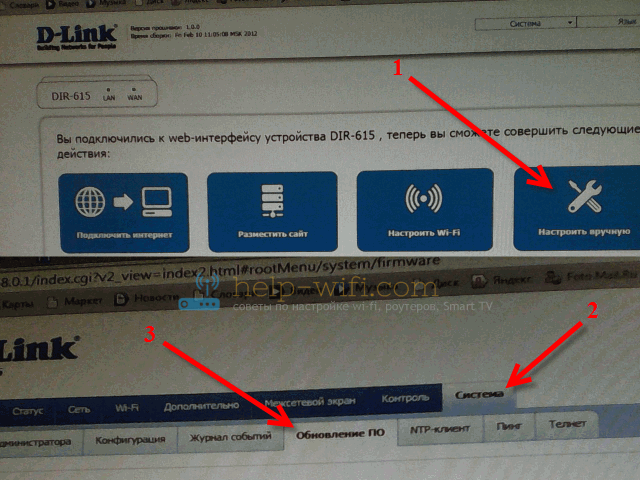 Spustelėkite mygtuką Peržiūrėkite .. ir kompiuteryje pasirinkite failą su programine įranga. Spustelėkite mygtuką Atnaujinimas.
Spustelėkite mygtuką Peržiūrėkite .. ir kompiuteryje pasirinkite failą su programine įranga. Spustelėkite mygtuką Atnaujinimas.

Arba taip:
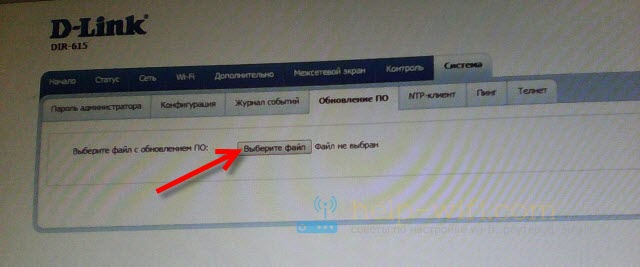 Failas buvo pasirinktas, paleiskite programinės aparatinės įrangos atnaujinimo procesą. Atnaujinimo būsena pasirodys, mes nieko neliesime. Mes laukiame, kol maršrutizatorius paleis iš naujo. Jei kažkas kabo, tada viskas gerai. Palaukite 4 minutes ir atnaujinkite naršyklės puslapį. Turėtumėte pamatyti naują valdymo skydelį ir prašymą pakeisti prieigos prie nustatymų slaptažodį. Galite sugalvoti savo vartotojo vardą ir slaptažodį (tiesiog užrašykite juos taip, kad nepamirštumėte) arba nurodytumėte tą patį standartinį administratorių ir administratorių.
Failas buvo pasirinktas, paleiskite programinės aparatinės įrangos atnaujinimo procesą. Atnaujinimo būsena pasirodys, mes nieko neliesime. Mes laukiame, kol maršrutizatorius paleis iš naujo. Jei kažkas kabo, tada viskas gerai. Palaukite 4 minutes ir atnaujinkite naršyklės puslapį. Turėtumėte pamatyti naują valdymo skydelį ir prašymą pakeisti prieigos prie nustatymų slaptažodį. Galite sugalvoti savo vartotojo vardą ir slaptažodį (tiesiog užrašykite juos taip, kad nepamirštumėte) arba nurodytumėte tą patį standartinį administratorių ir administratorių.
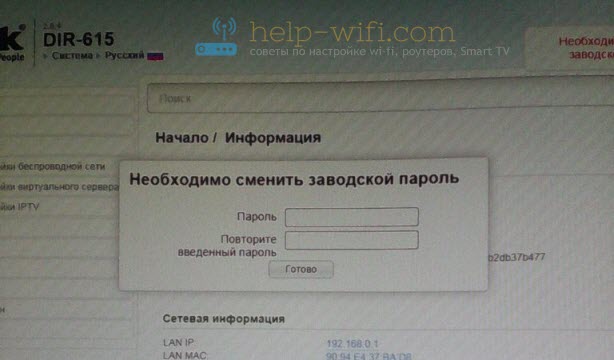 Pakeitus šiuos duomenis, jau galite naudotis jų pagalba, pereikite prie maršrutizatoriaus nustatymų ir sukonfigūruoti jį.
Pakeitus šiuos duomenis, jau galite naudotis jų pagalba, pereikite prie maršrutizatoriaus nustatymų ir sukonfigūruoti jį.
Automatinis programinės aparatinės įrangos atnaujinimas internetu „D-Link“
Jei internetas jau yra suderintas su jūsų maršrutizatoriumi, tada galite daug lengviau atnaujinti programinę -aparatinę įrangą. Nereikia ieškoti ir atsisiųsti programinės įrangos failą į kompiuterį, maršrutizatorius viską padarys pats pats.
Dėmesys. Jei savo maršrutizatoriaus nustatymuose nerasite galimybės automatiškai atnaujinti programinę įrangą, arba jūsų valdymo skydelis skirsis nuo tos, kuri bus žemiau esančiose ekrano kopijose, tada pirmiausia atnaujinkite paskutinę versiją taip, kaip aprašiau aukščiau aukščiau.Įvedę „D-Link“ maršrutizatoriaus nustatymus, iškart galite pamatyti pranešimą, kad yra nauja programinės aparatinės įrangos versija.

Galite nedelsdami spustelėti nuorodą Atnaujinimas. Patvirtinkite atnaujinimą paspausdami mygtuką Taip.
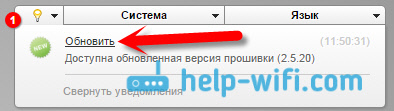
Pasirodys užrašas su įspėjimu, ir prasidės programinės aparatinės įrangos atnaujinimo procesas. Proceso metu gali pasirodyti langas su prašymu du kartus nurodyti slaptažodį, kad įvestumėte maršrutizatoriaus nustatymus. Sugalvoti ir nurodyti.
Atnaujinus programinę -aparatinę įrangą, valdymo pultas gali pasikeisti (kaip man tai nepatinka). Pavyzdžiui, atnaujinus „D-Link Dir-615/A“ į 2 versiją.5.20 Viskas atrodo taip:
Naujoje versijoje „D-Link“ programinės įrangos atnaujinimas jau yra toks:

Na, kodėl gi nepadarius vienos valdymo skydelio versijos ir tiesiog ją patobulinti. Paprastiems vartotojams tai taip pat būtų daug lengviau. Taigi krūva skirtingų instrukcijų, o valdymo plokštės niekur nesutampa.
Viskas, mūsų dir-615 siuvimas yra sėkmingai baigtas. Jis turi naujausią programinės įrangos versiją.
- « Kur atsisiųsti maršrutizatoriaus „TP-Link“ programinę-aparatinę įrangą? Kaip pasirinkti tinkamą programinę -aparatinę įrangą?
- Išsamios instrukcijos, kaip atnaujinti „TP-Link“ maršrutizatoriaus programinę-aparatinę įrangą »

